效能選項
變更這些選項不會影響已開啟的文件。
設定效能選項︰
按一下選項  (標準工具列),或按一下工具、選項。
(標準工具列),或按一下工具、選項。
選擇效能。
從下列所述選項中選擇,然後按一下確定。
 按一下重設來復原所有系統選項的原廠預設值,或僅復原在此頁面上的選項。
按一下重設來復原所有系統選項的原廠預設值,或僅復原在此頁面上的選項。
模型重算確認。控制當您產生或修改特徵時錯誤檢查的級別。對於大部份的應用情況,系統預設設定(清除的)是足夠的,且重新計算模型的速度較快。
為某些鈑金特徵忽略自相交錯的檢查。抑制某些鈑金零件的警告訊息;例如,當凸緣共用一條邊線時,零件正確的展開,但會顯示一警告訊息。
透明度
高品質的透明度與透過透明玻璃觀看相似。低品質的透明度(預設)與透過網篩檢視物件相似。(當大型組合件模式開啟時,無法使用此選項)。
 如果在帶邊線塗彩或塗彩模式中使用透明基準面時顯示速度較慢,可能是因為您指定的透明度的關係。對於某些圖形卡,如果您不使用高透明度,顯示速度將提高。
如果在帶邊線塗彩或塗彩模式中使用透明基準面時顯示速度較慢,可能是因為您指定的透明度的關係。對於某些圖形卡,如果您不使用高透明度,顯示速度將提高。
曲率產生
選擇下列選項之一。(當大型組合件模式開啟時,無法使用此選項)。
細節的程度
設定滑動桿為關閉(無細節)或從多(較慢)移動到低(較快)來 指定在組合件、多本體零件、及工程圖中草稿視圖的動態視圖操作時(縮放、移動、及旋轉),細節的程度。(當大型組合件模式開啟時,無法使用此選項)。
組合件
自動地以輕量抑制載入零組件。載入組合件中您以輕量抑制開啟的所有個別的零組件及次組合件。不過,如果經常解除次組合件抑制,次組合件不會以輕量抑制開啟。詳細資訊請參考輕量抑制零件。
經常解除次組合件抑制。當組合件以輕量抑制開啟時,次組合件會被解除抑制。在次組合件中的零組件是輕量抑制的。
檢查過時的輕量抑制零組件。指定要系統如何載入過時的 輕量抑制零組件。(當大型組合件模式開啟時,無法使用此選項)。
 此選項同時影響零件的重新計算。如果您將此選項設定為永不使用,而零件在較早儲存時有重新計算的錯誤,當您開啟零件時,零件不會重新計算。
此選項同時影響零件的重新計算。如果您將此選項設定為永不使用,而零件在較早儲存時有重新計算的錯誤,當您開啟零件時,零件不會重新計算。
儲存文件時更新物質特性。下次您使用物質特性時,系統不必重新計算它們(如果文件沒有更改)。更新可能會減慢儲存的操作。(當大型組合件模式開啟時,無法使用此選項)。
使用塗彩預覽。您可以在保持塗彩預覽的同時,旋轉、移動、縮放和設定標準視角。
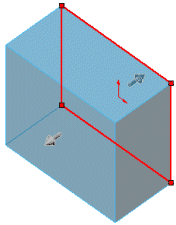
使用軟體 OpenGL。停用圖形顯示硬體加速,並僅使用軟體啟用圖形計算影像。對許多圖形顯示卡而言,這將造成較低的效能。只有在技術支援人員指示的情況下,才選擇此選項。您僅能在沒有文件開啟的情況下選擇此選項。
 如果您選擇使用軟體 OpenGL,SolidWorks 會變更某些您的選項設定,以獲得最佳的軟體效能。按一下來檢視變更的選項。如果需要,您可以更改這些設定。
如果您選擇使用軟體 OpenGL,SolidWorks 會變更某些您的選項設定,以獲得最佳的軟體效能。按一下來檢視變更的選項。如果需要,您可以更改這些設定。
如果您的圖形顯示卡不支援硬體加速的功能,或不支援目前解析度、色彩數、重繪率等的組合,會自動選擇此選項,且無法變更。
開啟期間無預覽 (較快)。選擇來停用互動式的預覽,以降低載入模型的時間。清除來在模型載入中時顯示互動式預覽。
檢視影像品質。按一下來轉換至影像品質選項。